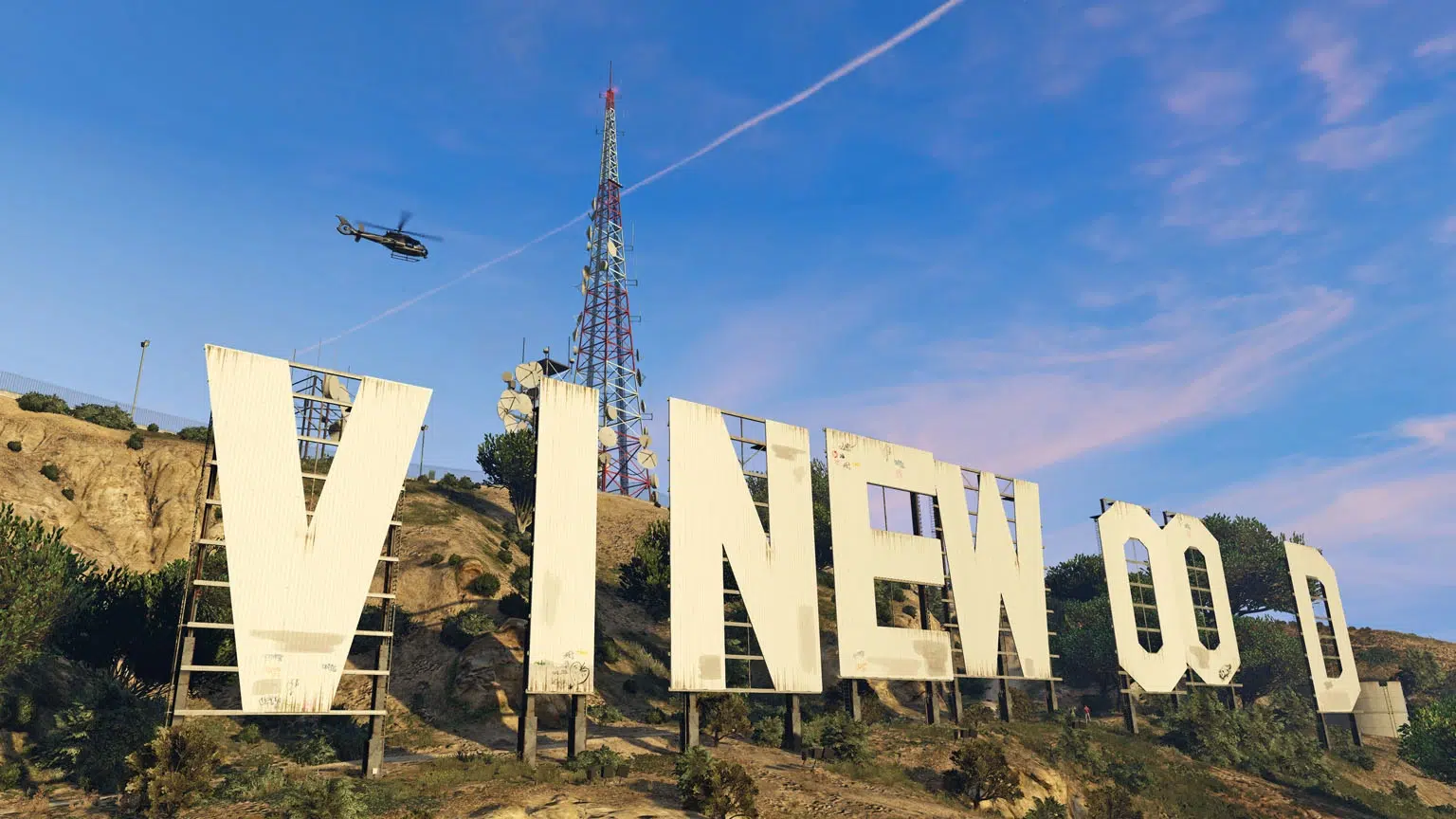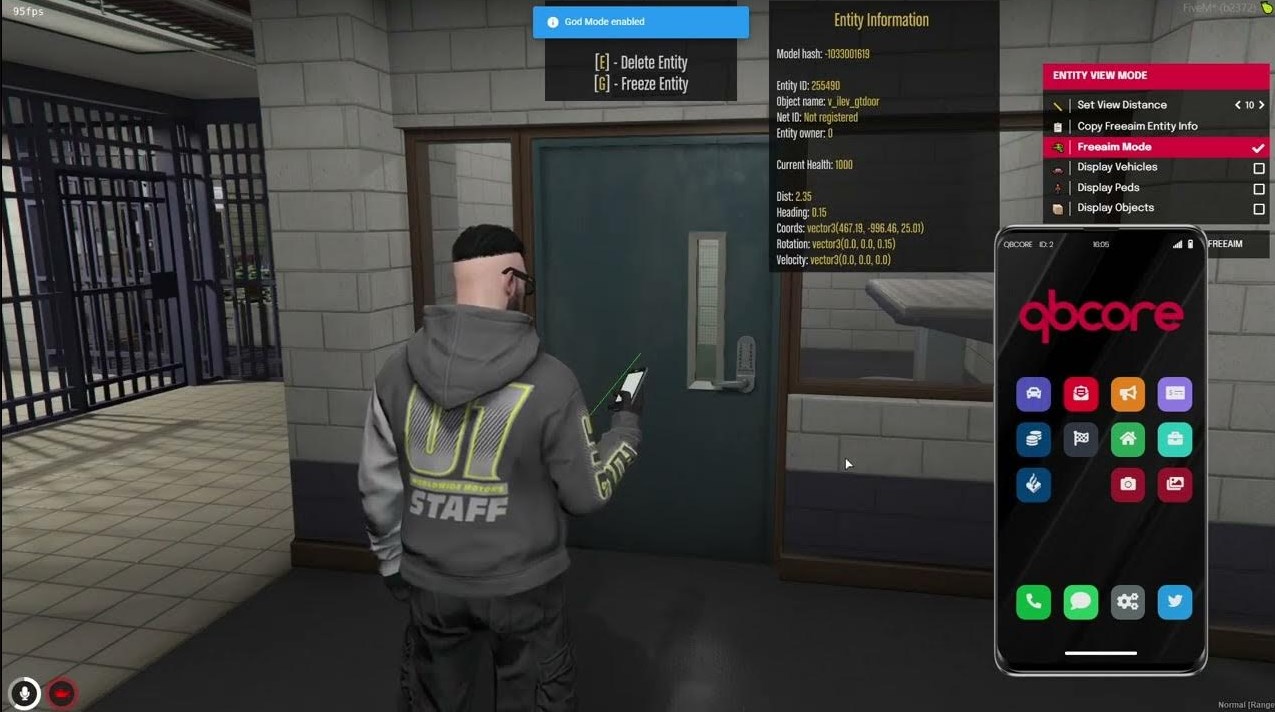Neste tutorial abrangente, mostrarei passo a passo como configurar uma lista de permissões do Discord para o seu servidor FiveM.
O que é exatamente uma lista de permissões? Uma lista de permissões permite limitar o acesso ao servidor apenas a jogadores selecionados que sejam membros do seu servidor Discord. Isso contribui muito para aumentar a qualidade da experiência de jogo e reduzir comportamentos indesejados. Desde a criação do bot Discord até a configuração do Roteiros Todas as etapas necessárias são abordadas.
Contente
Aqui você encontrará um vídeo detalhado do YouTube que explicará visualmente o processo para você.
Etapa 1: Requisitos
Antes de começar, você deve certificar-se de atender aos seguintes requisitos:
- Um servidor FiveM funcional. (Se você ainda não possui um, confira nosso guia para criar um servidor FivePD.)
- Um servidor Discord onde você deseja gerenciar a lista de permissões.
- Direitos de administrador no servidor FiveM e no servidor Discord.
- Conhecimento básico de uso de Discord e FiveM.
Etapa 2: Criando um Discord Bot
Para gerenciar a lista de permissões, você precisa de um bot Discord. Vá para https://discord.com/developers/applications e faça login com sua conta Discord. Clique em “Novo Aplicativo” e dê um nome ao seu bot. Depois de criar o aplicativo, vá em “Bot” no menu esquerdo e clique em “Adicionar Bot”. Anote o token do bot gerado, pois você precisará dele mais tarde.
Etapa 3: adicionar o bot Discord ao servidor
Para adicionar o bot Discord ao seu servidor, navegue até a página OAuth2 do seu aplicativo. Selecione a opção “bot” em “Escopos” e defina as permissões necessárias em “Permissões do Bot”. Para a lista de permissões, o bot deve ter pelo menos as permissões “Visualizar canais” e “Gerenciar funções”. Copie o link gerado, cole-o na barra de endereços do seu navegador e selecione o seu servidor Discord. Por fim, clique em “Autorizar”.
Etapa 4: Baixe o script DiscordWhitelist
Visite a página DiscordWhitelist Script for FiveM GitHub e baixe o script clicando em “Código” e depois em “Baixar ZIP”. Extraia o arquivo ZIP no seu computador.
Etapa 5: Integração do script no servidor FiveM
Copie a pasta “discord-whitelist-master” extraída para o diretório “resources” do seu servidor FiveM. Renomeie a pasta para “discord-whitelist” para facilitar a instalação. Abra o arquivo server.cfg do seu servidor com um editor de texto e adicione a seguinte linha ao final do arquivo:
garantir lista de permissões de discórdia
Etapa 6: configurando o script DiscordWhitelist
Navegue até a pasta “discord-whitelist” no diretório “resources” do seu servidor FiveM e abra o arquivo “config.lua” com um editor de texto para configurar.
- Token de bot: Cole seu token do bot Discord na linha apropriada: copy luaCode
Config.DiscordToken = 'Seu_Bot_Token' - Função de discórdia: Defina a função Discord necessária para acessar o servidor FiveM: copy luaCode
Config.WhitelistRole = 'Discord_role_name'
Você também pode ajustar outras configurações, como enviar uma mensagem para jogadores que não estão na lista de permissões. Em seguida, salve as alterações.
Etapa 7: crie e atribua a função Discord
Crie uma nova função em seu servidor Discord com o nome que você especificou no arquivo “config.lua”. Atribua a função aos membros que devem ter acesso ao seu servidor FiveM. Certifique-se de que a função esteja visível e não conceda permissões adicionais desnecessárias.
Etapa 8: reinicie o servidor FiveM
Reinicie seu servidor FiveM para que as alterações tenham efeito. Verifique se o script DiscordWhitelist foi carregado com sucesso e se nenhuma mensagem de erro ocorreu.
Etapa 9: testar a lista de permissões
Para testar a funcionalidade da lista de permissões do Discord, conecte-se ao seu servidor FiveM e verifique se apenas jogadores com a função Discord especificada têm acesso. Remova temporariamente a função de sua conta Discord e tente conectar-se ao servidor novamente para garantir que o acesso seja negado.
Etapa 10: manutenção e gerenciamento da lista de permissões do Discord
Para garantir um gerenciamento eficaz da lista de permissões, você deve verificar regularmente se o bot Discord está online e funcionando corretamente. Certifique-se de que a função Discord seja atribuída apenas aos membros desejados. Você também pode adicionar recursos adicionais ao seu bot para facilitar ainda mais o gerenciamento da lista de permissões.
Agora você está pronto para configurar uma lista de permissões do Discord em seu servidor FiveM!